Як нумерувати сторінки в Word? [ШВИДКО І ЛЕГКО]
Ви робите свою роботу і не знаєте як нумерувати сторінки в word, не хвилюйтеся, ви потрапили в потрібне місце, і найкраще, що ми покажемо вам, як це зробити найпростішим можливим способом; Вам просто слід дотримуватися кроків і застосовувати їх на практиці, і ви побачите, як завдання, яке ви вважали важким, може бути таким простим.
Тоді ми запрошуємо вас ознайомитися з нашим дописом про як спростити колаж ваших фотографій у Word, щоб ви могли дізнатися, що ви можете створити за допомогою цього інструменту та презентацій, які ви можете зробити.
Word - це текстовий процесор, який використовується у всьому світі, і ми любимо його, звичайно, любимо, його безліч варіантів впорядковують усі процеси, виділяючи, збільшуючи, використовуючи різні стилі; і це те, що Word дозволяє себе любити, використовувати його форми, а SmartArt полегшує життя всім нам.
Перелічіть сторінки в Word, навіть якщо це здається вам складним, це може бути легко і просто, я покажу вам, як:
Варіант 1: Якщо ви хочете просто перерахувати сторінку номер 1 до останньої
Перебуваючи у програмі Word, ви переходите до розділу вставки, а потім до частини номера сторінки.
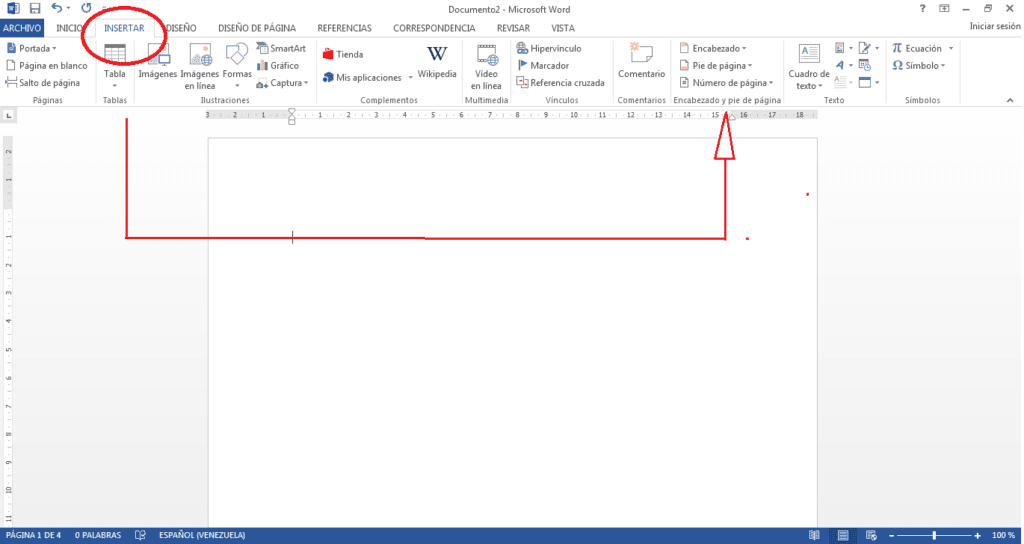
Відкривши цю вкладку, ви отримаєте різні варіанти, ви повинні вибрати той, який відповідає вашому запиту; Хоча перед тим, як я рекомендую вам вибрати тип номера, який ви хочете розмістити, саме так:
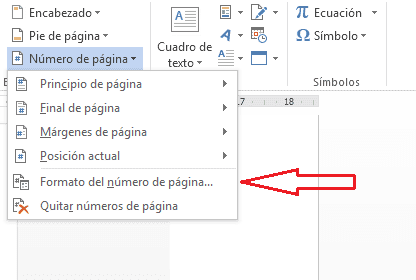
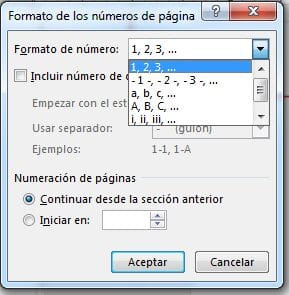
У форматі поставте потрібний параметр і позначте початок у Почати в: (у цьому випадку ми поставимо "1").
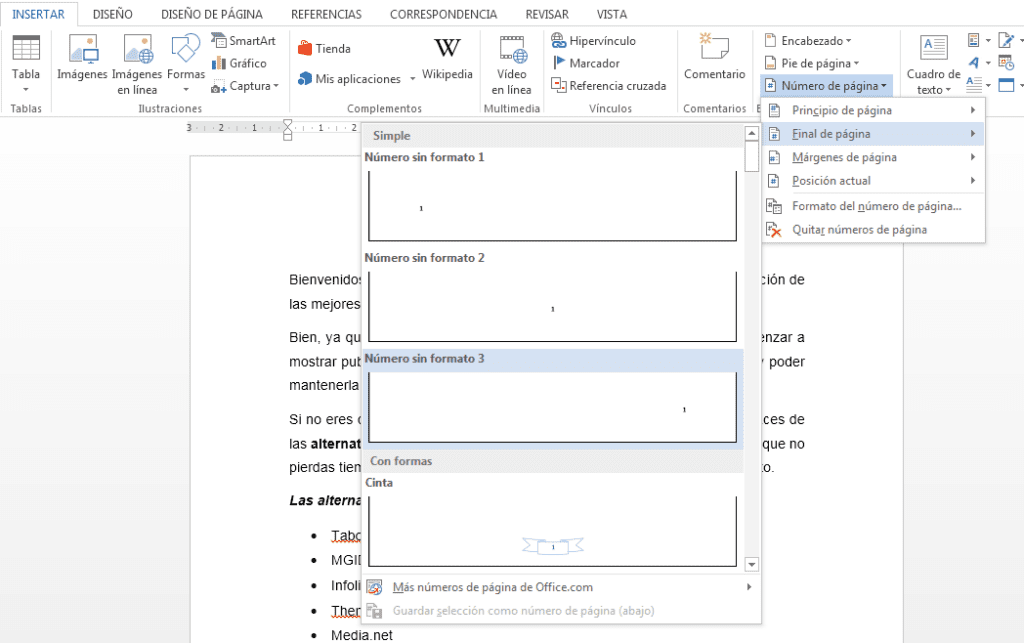
І ми виберемо кінець сторінки, неформатований номер 3, номер буде розміщений в нижній частині правої сторони вашої сторінки; отже, коли ви влаштовуєте свою роботу та друкуєте її, усі номери відображатимуться на тій стороні.
Перш ніж показати вам другий варіант, ми повідомляємо вам, що ви також можете знати шлях до як створити концепт-карту в Word
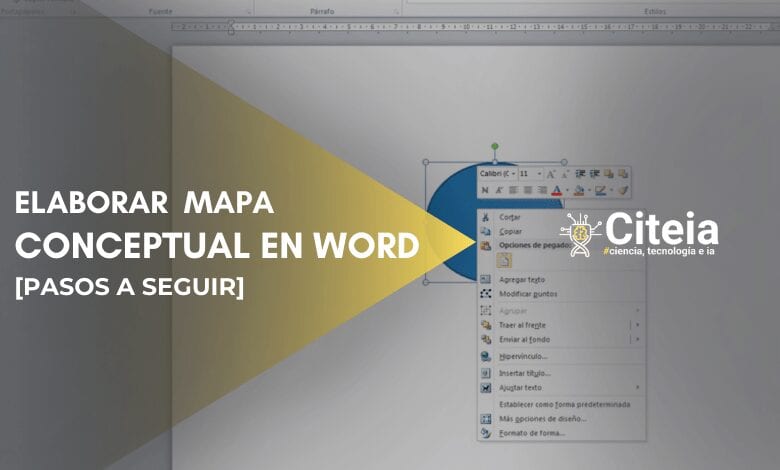
Варіант 2: Залишити основні сторінки без нумерації
Зазвичай ми чуємо, як багато людей просять пояснити як перерахувати сторінки у слові без обкладинки та індексуабо список із певної сторінки; Якщо це варіант, який ви шукаєте, я покажу вам найпростіший спосіб зробити це з самого початку. Однак слід пам’ятати ВАЖЛИВА ТОЧКА: Щоб полегшити вам роботу, перед переліченням сторінок потрібно від’єднати створені розділи.
Тут ми припускаємо, що у вас є наступна робота, і ми хочемо її перерахувати зі сторінки 4, ти повинен:
- Зробіть перехід на наступну сторінку з попередньої сторінки, у цьому випадку на сторінку 3.
- Ви повинні від’єднати створені розділи.
- І перелічіть потрібний вам розділ.
Ви встановлюєте курсор на останнє слово сторінки перед тим, яке ви збираєтесь перерахувати, 3. Потім ти клацаєш Дизайн сторінки, Підбори, Наступна сторінка.
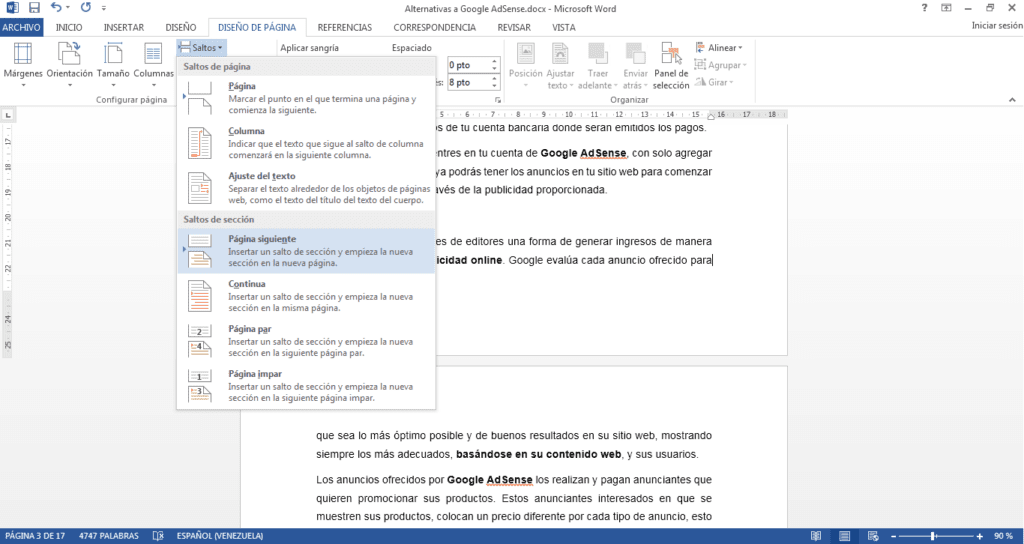
Курсор буде автоматично розміщений на наступній сторінці, хоча, можливо, буде створено ще одну порожню сторінку, ви можете просто видалити її і продовжити процес нумерації сторінок вашого проекту в word.
Тепер Де ви будете розміщувати номери сторінок?, У верхньому або нижньому колонтитулі?
Якщо ви вирішите, що це буде в нижньому колонтитулі, двічі клацніть на нижньому колонтитулі на аркуші номер 4, з’явиться такий варіант: Нижній колонтитул: Розділ 2 і в кінці "Те саме, що вище".
Просто, що ми повинні змінити, ми повинні від’єднати цей варіант, щоб наші перші сторінки не були номер.
Угорі він повідомляє, що потрібно зв’язати з попереднім, вибрати, і у нас буде від’єднано розділ 2 від розділу 1.
Тепер так, номер сторінки, тоді ми перейдемо до опції Вставте, номер сторінки, формат номера, і ми розмістимо 4.
Ми повторюємо процедуру і в цьому випадку натискаємо внизу сторінки і розміщуємо номер у тому місці, яке нам найбільше підходить.
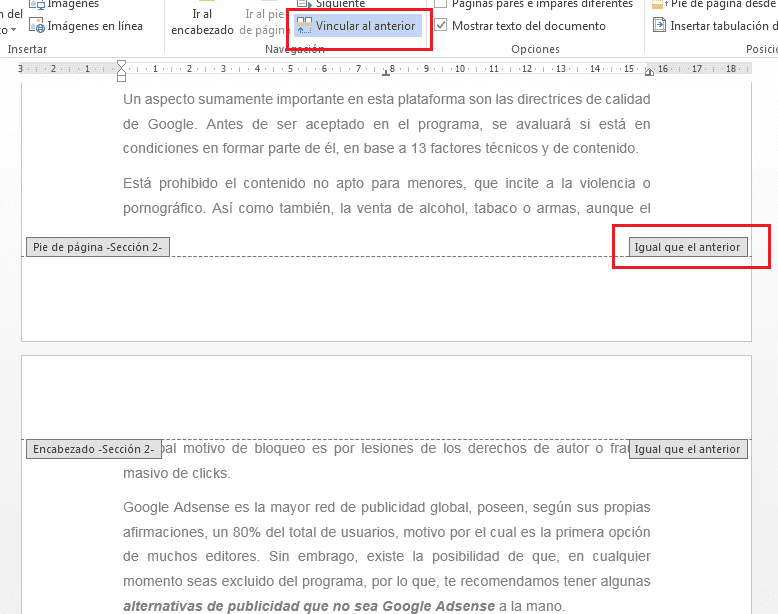
Цю процедуру для нумерації сторінок у word можна виконати навіть тоді, коли потрібно залишити більше розділів без нумерації; ви просто повинні пам’ятати про це "Ви повинні від’єднати розділи, щоб" поставити інший тип переліку або просто не перерахувати їх.
Ви обираєте розриви сторінок у зручний для вас спосіб, тому, якщо ви розробляєте проект, і вам потрібно припинити перераховувати TOMOS, цей варіант розриву сторінки буде для вас хорошим.
Хороший перелік важливо зробити, якщо те, що ви хочете, це створити автоматичний індекс у Word, або також відомий як електронний покажчик; Ці параметри дозволяють перейти безпосередньо до вмісту, який ви шукаєте у файлі.
Залежно від типу роботи, яку ви виконуєте, це буде результат, який ви отримаєте в своєму автоматичному індексі, тому я рекомендую робити це з найбільшим терпінням.